Androids åpen kildekode gir forskjellige fordeler for brukerne. Imidlertid gjør det også plattformen utsatt for sikkerhetsproblemer. Ondsinnede app-produsenter og hackere bruker Androids fleksibilitet til å stjele brukerens personlige informasjon som passord, bankdetaljer osv. Når folk stoler på at smarttelefonene deres lagrer personlige så vel som sensitive data, kan dette være et stort problem. Annet enn det, er det også problemet med en tapt eller stjålet telefon. Telefonen din i feil hender kan føre til alvorlige problemer. Vel, som de sier, er forholdsregler alltid bedre enn kur, så hvis du ennå ikke har sikret Android-enheten din, bør du nå!
Her er noen viktige tips for å sikre at Android-smarttelefonen eller nettbrettet er sikkert:
1. Krypter enheten
Google har tatt noen skritt for å sikre at Android-enheten din forblir sikker, og en av disse trinnene inkluderer muligheten til å kryptere enheten. Det er en “Krypter telefonen”-Alternativ på Android-smarttelefoner som du finner i Innstillinger-> Sikkerhet. Funksjonen krypterer kontoene dine, innstillingene, nedlastede apper, appdata, media og andre filer. Etter at du har kryptert enheten, må du angi PIN-koden, passordet for å få tilgang til filene. Du bør kryptere enheten din hvis du lagrer sensitive data på telefonen din, slik at selv om enheten din er hacket eller stjålet, får du ikke tilgang til dataene dine før krypteringsnøkkelen er angitt.
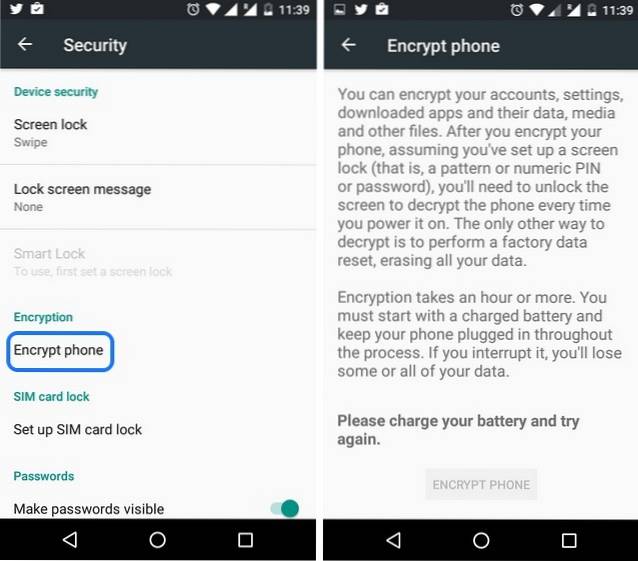
Når du har kryptert enheten, kan du bare dekryptere den ved å tilbakestille fabrikken. Krypteringsprosessen krever også at du kobler til laderen gjennom hele prosessen, og det tar en time eller mer. Ikke avbryt prosessen, da Google sier at du kan miste alle eller noen av dataene dine.
2. Sjekk apptillatelser
Android 6.0 Marshmallow inkluderer iOS-lignende apptillatelser, som sørger for at du kan holde øye med hvilken informasjon en bestemt app kan ta. I motsetning til tidligere versjoner av Android, ber apper på Marshmallow om tillatelse når de trenger det, og du har muligheten til å nekte en app en bestemt tillatelse. Du har til og med muligheten til å administrere alle appers tillatelse ved å gå til Innstillinger-> Apper. Der kan du velge en app og deretter trykke på Tillatelser for å deaktivere tillatelse de har. Med denne smarte funksjonen kan du sørge for at en app ikke tar informasjon du ikke er villig til å gi.
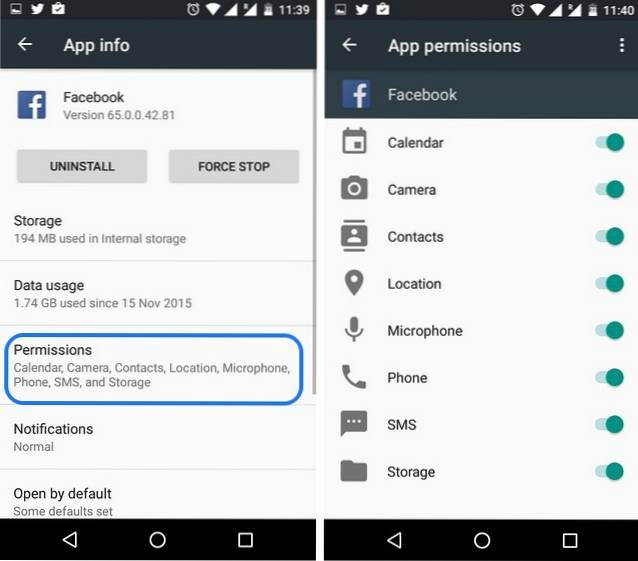
3. Bruk Android's innebygde låsefunksjoner
Android inkluderer en rekke låsefunksjoner for å sikre at dataene dine forblir sikret uansett. Du kan stille inn en skjermlås ved å gå til Innstillinger-> Sikkerhet-> Skjermlås og velge mellom Mønster, PIN eller Passord. OS inkluderer også en kul “Smart Lock”-Funksjonen, som automatisk låser opp enheten når de pålitelige enhetene, stedene, ansiktene og stemmene dine er i nærheten. Smart Lock er bare tilgjengelig når du har satt opp en skjermlås.
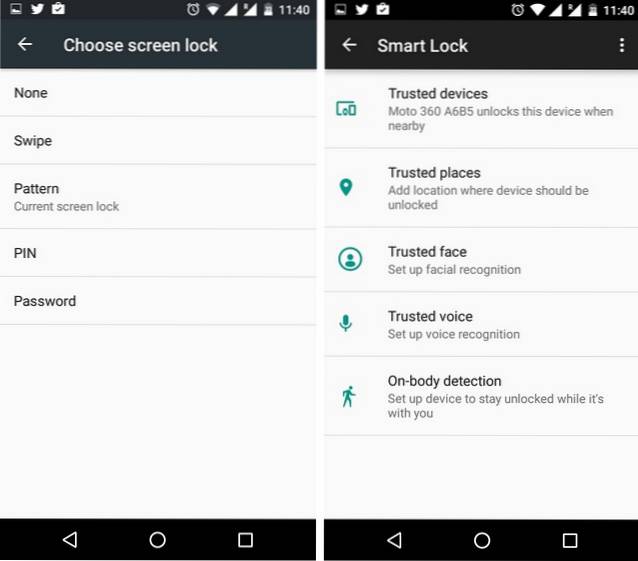
4. Sett opp Android Enhetsbehandling
Android Enhetsbehandling er en veldig nyttig app, som er forhåndsinstallert på mange enheter, og du trenger bare å aktivere den. Det lar deg eksternt ringe telefonen, slette data eller låse den. Du kan aktivere det ved å gå til Google Innstillinger (Android 5.0 eller tidligere) eller Innstillinger-> Google (Android 6.0 Marshmallow), og gå deretter til Sikkerhet og slå på "Finn denne enheten eksternt" og "Tillat ekstern låsing og sletting". Når du har aktivert den, kan du logge på Google-kontoen din på en annen enhet på android.com/devicemanager og ta kontroll over eksterne handlinger som å slette, låse og finne telefonen din hvis enheten din blir stjålet eller mistet.
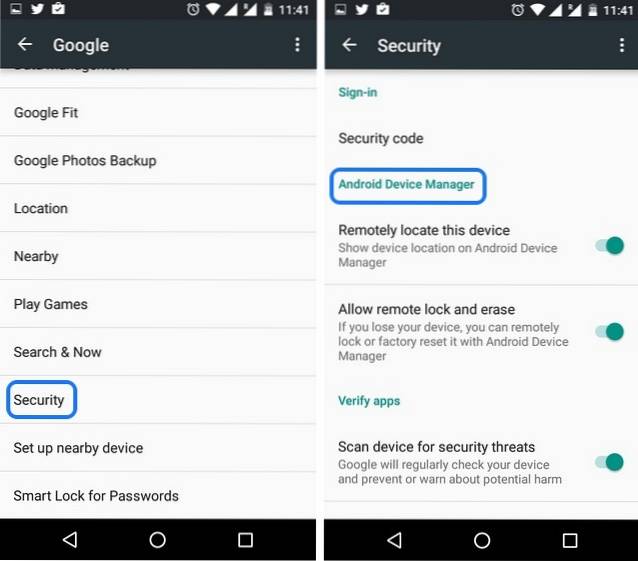
5. Lagre viktige data i intern lagring
Det er en grunn til at Nexus-enheter og iPhones ikke kommer med utvidbar lagring. En ekstern lagring hindrer ikke bare ytelsen, det innebærer også risiko for å miste viktige data. Problemet ligger i eksternt minne ved hjelp av en blanding av EXT- og FAT-filsystem, som anses å være ganske enkelt å få tilgang til. I tillegg, når du kobler enheten til en PC, har programmene på PC-en tilgang på blokkeringsnivå til filer på et SD-kort, og har dermed muligheten til å plante virus eller annen kode. Vi anbefaler ikke å lagre sensitiv og viktig informasjon på enheten din, men hvis du må, bør du gjøre det på enhetens interne lagring.
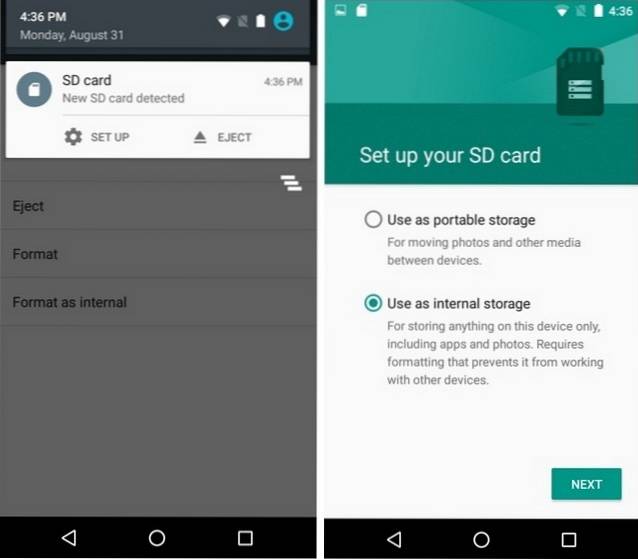
Android 6.0 Marshmallow inkluderer også muligheten til å legge til et eksternt SD-kort som “Vedtakbar lagring“, Som krypterer lagringsplassen og legger den til den interne lagringen, noe som gjør den mye sikrere og raskere.
6. Sikre nettverket ditt
Hvis nettverket ditt ikke er sikkert, kan det være gatewayen for hackere å stjele dataene dine, så det er viktig at du surfer sikkert på nettet. For det kan du bruke en VPN-app på Android. Det er noen flotte VPN-apper tilgjengelig på Android, og disse appene sørger for at all informasjonen du sender over nettet er kryptert og at identiteten din forblir skjult. En VPN-app er det beste alternativet hvis du vil utføre viktige transaksjoner på nettet uten å måtte bekymre deg for dataene dine.
7. Vær forsiktig med ukjente WiFi-nettverk
Hvem elsker ikke gratis internett? Et offentlig WiFi-nettverk er absolutt innbydende, men det kommer med sitt eget sett med sikkerhetsproblemer. For det første åpner et åpent offentlig nettverk for snooping, noe som betyr at alle med liten kunnskap kan bli kjent med nettstedene du har besøkt på nettverket. Det kan også være andre kompromitterte enheter som er koblet til nettverket, noe som kan føre til at skadelig kode overføres til enheten din.
Hele nettverket kan til og med være en faux av hackere for å komme inn på enhetene dine, så vær veldig forsiktig! Den beste måten å beskytte deg på er å bruke en VPN-app, som vi nevnte ovenfor. Så hvis du surfer på et offentlig nettverk daglig, bør du vurdere å kjøpe en god VPN-app.
8. Ikke installer apper fra ukjente kilder
Android-brukere har muligheten til å sidelaste apper, noe som til tider er ganske nyttig, men det er ikke veldig trygt. Noen av appene som ikke er tilgjengelige for nedlasting i Google Play Store, er potensielt skadelige, og det er grunnen til at Google har blokkert dem. Hvis du ikke vil ta noen sjanser på sikkerheten din, bør du bare installere apper fra Play Store, som apper som er tilgjengelige i butikken, gjennomgår en streng testprosess, hvorpå de blir publisert i butikken.
Men hvis du fortsatt vil installere apper fra en tredjepart eller ukjent kilde, bør du slå på "Bekreft apper" i Innstillinger-> Google-> Sikkerhet eller Google Innstillinger-> Sikkerhet, avhengig av Android-versjonen. Dette resulterer i at Google regelmessig sjekker om noen av appene som er installert, er potensielt skadelige.
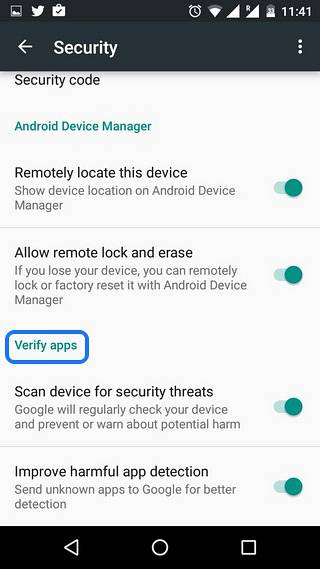
9. Hold enheten oppdatert
Hvis du vil være sikker på at Android-enheten din er trygg mot de nyeste ondsinnede kodene, bør du holde enheten oppdatert. Google og smarttelefonprodusenter slipper regelmessig mindre oppdateringer for enheter, som bringer inn de nyeste sikkerhetsoppdateringene. Selv om disse oppdateringene ikke virker veldig viktige, er de faktisk det!
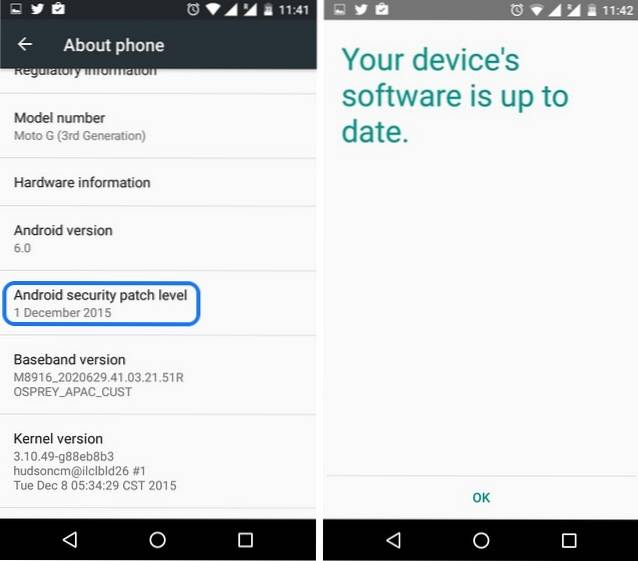
10. Sikkerhetskopier enheten
Hvis du ikke vil miste alle dataene og innstillingene dine når Android-enheten din blir stjålet eller mistet, bør du vurdere å sikkerhetskopiere enheten. For å sikkerhetskopiere enhetens innstillinger og appdata, gå til Innstillinger-> Sikkerhetskopier og tilbakestill og slå på "Sikkerhetskopier dataene mine". Du kan til og med sikkerhetskopiere bilder og videoer til Google Disk ved å gå til Google Photos-appinnstillinger og slå på "Sikkerhetskopiering og synkronisering". For musikk sikkerhetskopierer Google Play Musikk alle sporene dine til nettavspilleren, slik at du kan fortsette å gjenopprette den enkelt, selv om Google Play Musikk ikke er tilgjengelig i alle land. Vel, i så fall må du bruke en av appene for sikkerhetskopiering for Android.
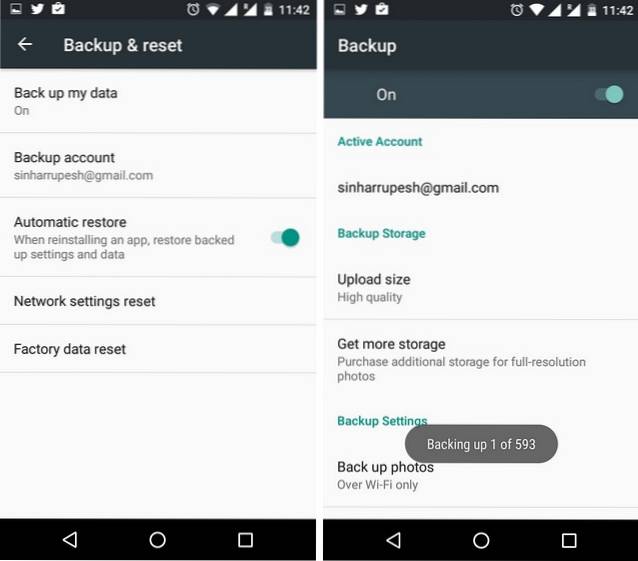
Bonus:
Ikke rot enheten / Bruk en Root Management-app hvis du er en rotfestet enhet
Rooting din Android-enhet gir mange fordeler (automatisering, tilpassede ROM-er, egendefinerte kjerner osv.), Men det kommer også med en god andel feil. Rooting sørger for at enhetens sikkerhet er åpen for å bli kompromittert, da det ikke vil være noen offisielle oppdateringer, og apper kan fortsette og ta forhøyede tillatelser. Dette kan føre til datatyveri og apper som installerer skadelig kode.
Selv om vi absolutt ikke anbefaler å rote enheten din hvis du vil være sikker, men hvis du må, bør du installere en rotadministrasjonsapp som SuperSU, som lar deg gi eller blokkere root-tilgang til apper, og dermed gi deg mer kontroll.
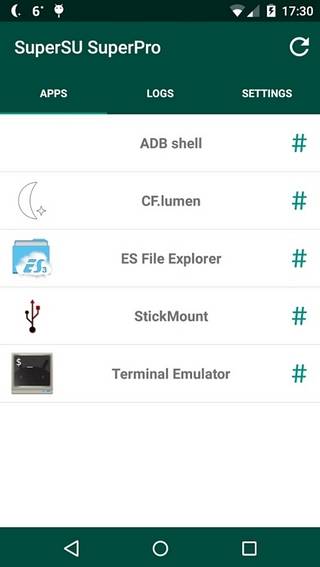
SE OGSÅ: 9 ting du ikke kan gjøre etter å ha fått din nye Android-telefon
Sikre Android-enheten din med disse tipsene!
Online sikkerhet er av største betydning i disse dager, og Android har blitt kritisert mye gjennom årene for ikke å ta sikkerhetsproblemer på alvor. Imidlertid har ting forbedret seg ganske mye, og disse tipsene sørger for at Android-enheten din forblir sikker.
 Gadgetshowto
Gadgetshowto



